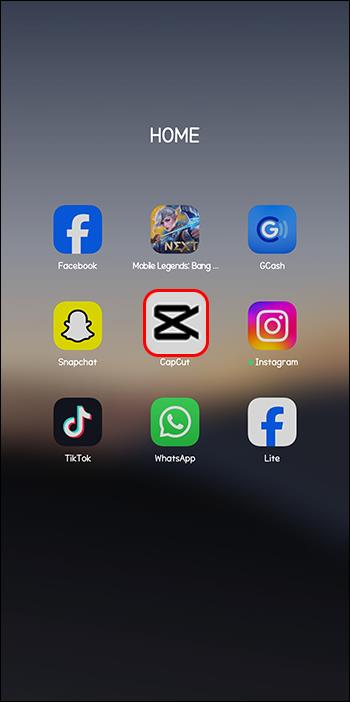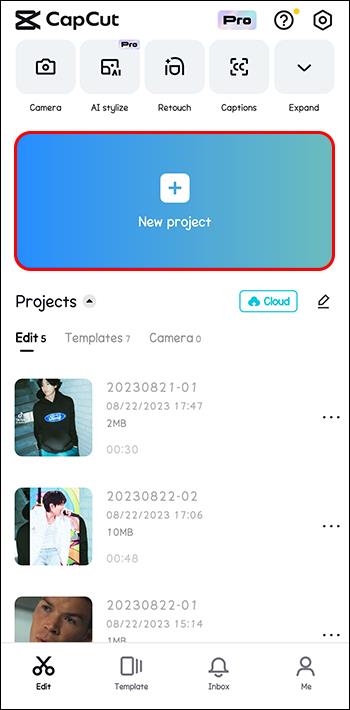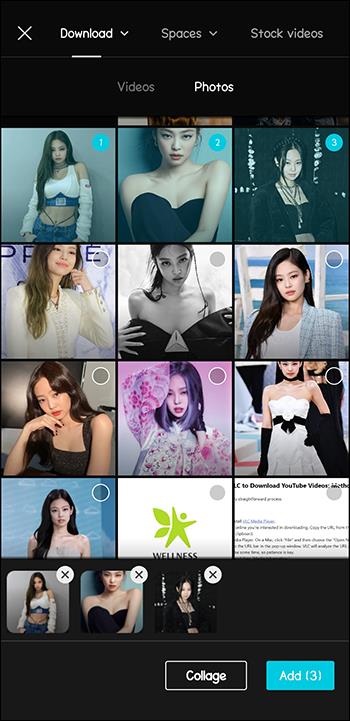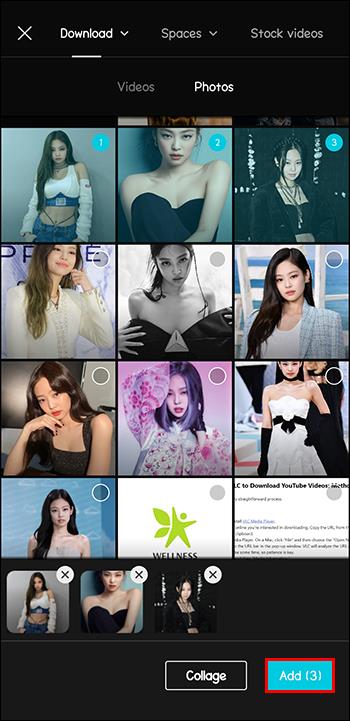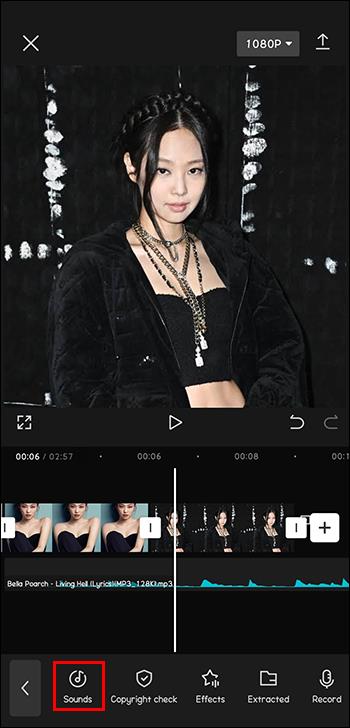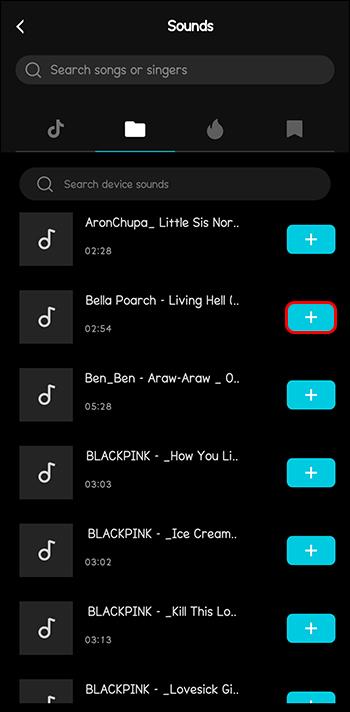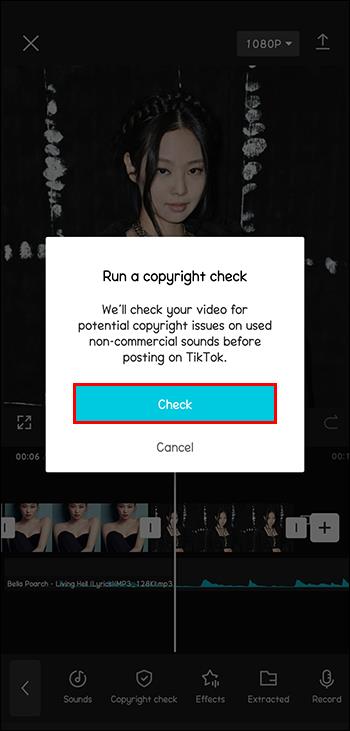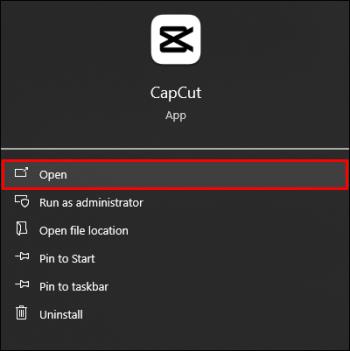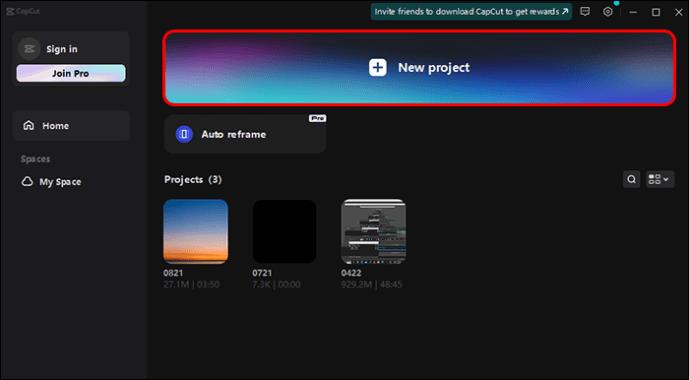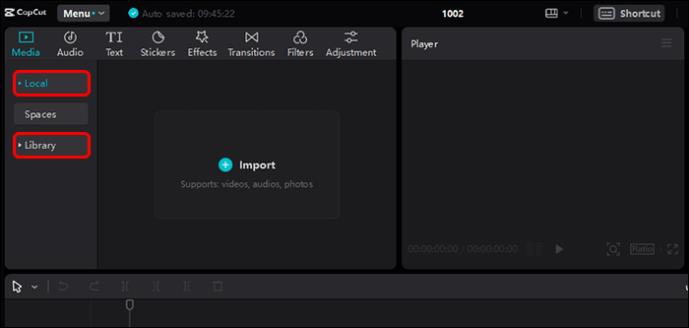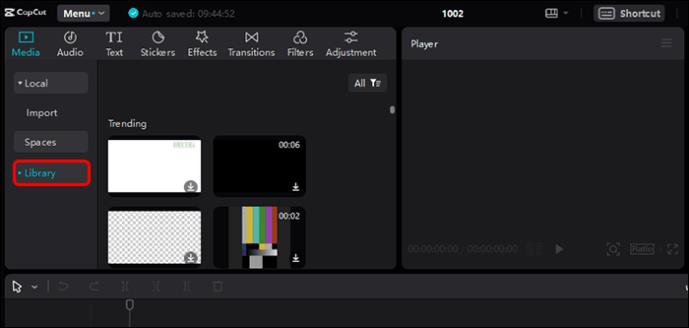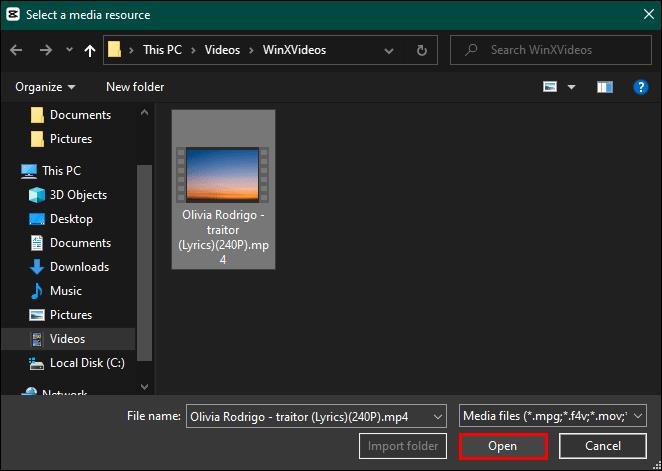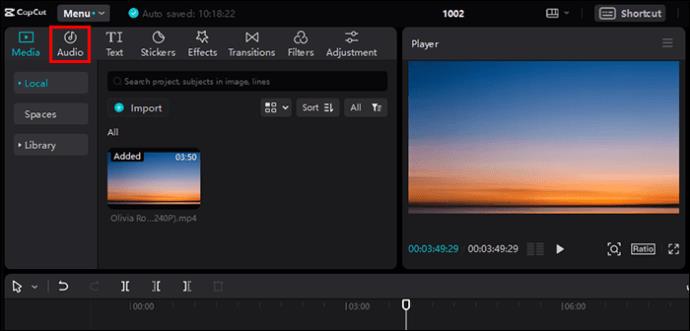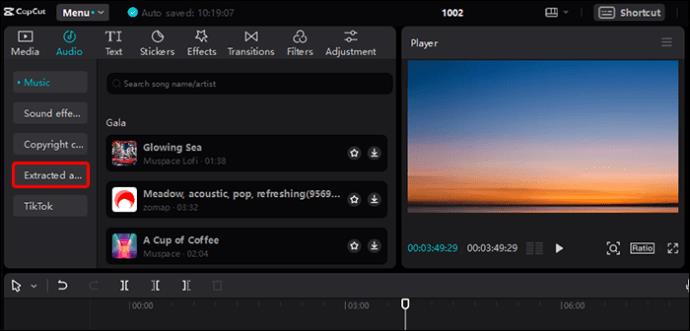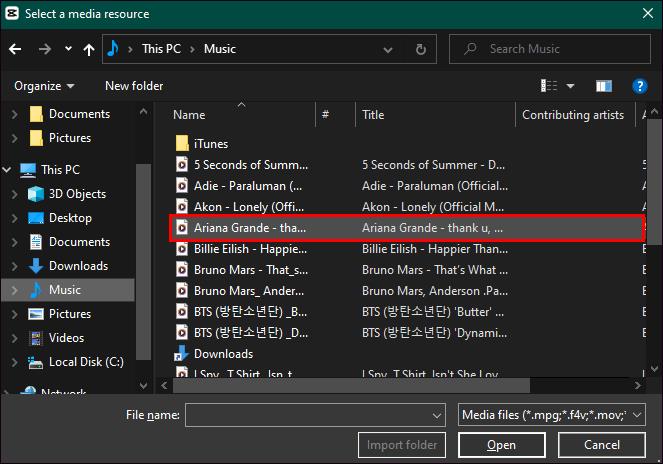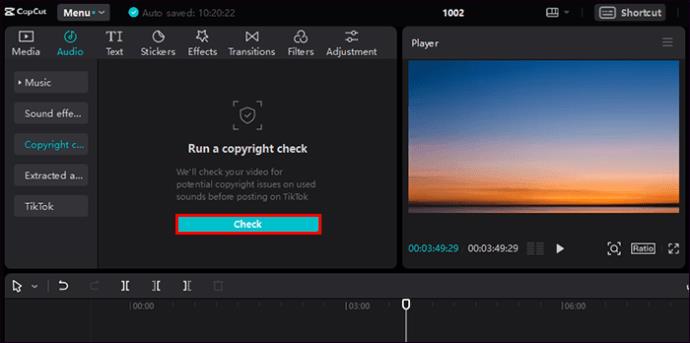Повечето големи платформи за споделяне на видео, включително YouTube и TikTok, заглушават или премахват видеоклипове със защитени с авторски права аудио файлове. Ако потребителите продължават с това поведение, това може дори да доведе до бан. Следователно трябва да се уверите, че видеоклиповете, качени на тези платформи, не съдържат песни, защитени с авторски права.

CapCut има музикална библиотека с богата колекция от песни, които да добавите към вашите видеоклипове. Преди да използвате тези песни, е важно да знаете дали няма да се натъкнете на проблеми с авторските права. Тази статия ще отговори на всички въпроси относно авторските права относно CapCut.
Песните на CapCut защитени ли са с авторски права?
Песните на CapCut не са защитени с авторски права. Те са безплатни и могат да се използват както за лични, така и за търговски цели. Видео платформи като YouTube обаче са много стриктни по отношение на защитено с авторски права съдържание. Поради тази причина трябва да сте двойно сигурни, преди да качвате видеоклипове с песни на CapCut на тези видео платформи.
Ето защо е добра практика да проверите условията за използване или лицензионното споразумение, преди да ги използвате.
Освен песните, CapCut позволява на потребителите да импортират песни от външни източници, за да редактират своите видеоклипове. Особено за този тип песни е препоръчително да проверите информацията за авторските им права, за да не ги нарушите.
За щастие, CapCut предостави проверка на авторски права на своята платформа, за да извърши проверка на външни песни, преди да експортира вашите видеоклипове.
Как да стартирате проверка за авторски права с CapCut на мобилно устройство
- Отидете на CapCut и отворете редактора на CapCut.
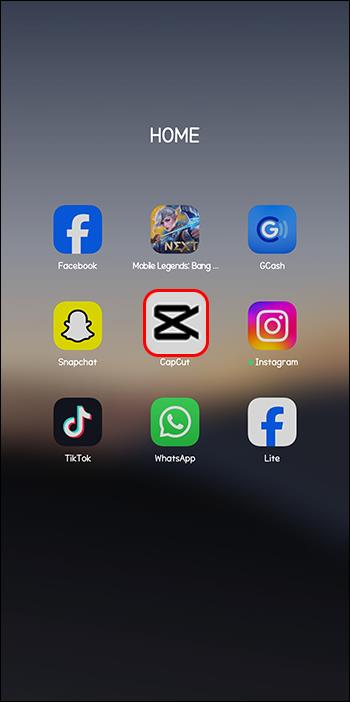
- Кликнете върху „Нов проект“ в горната част на екрана. Това ще ви пренасочи към галерията на вашия телефон, за да изберете изходния файл (видеоклипове или изображения). Има и опции за избор на файлове от TikTok или Facebook и използване на стокови видеоклипове.
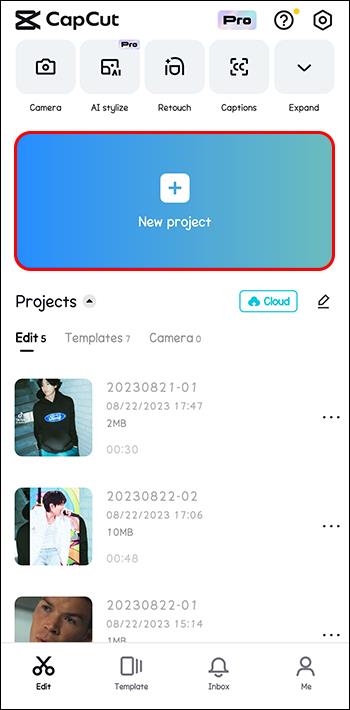
- Изберете подходящия източник и изберете файловете, които искате да използвате.
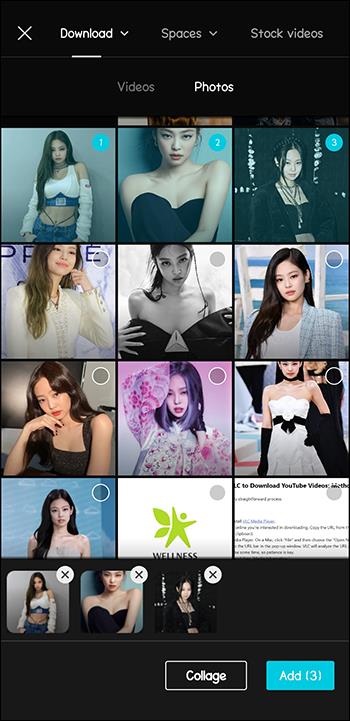
- Кликнете върху „Добавяне“ в долната част на екрана.
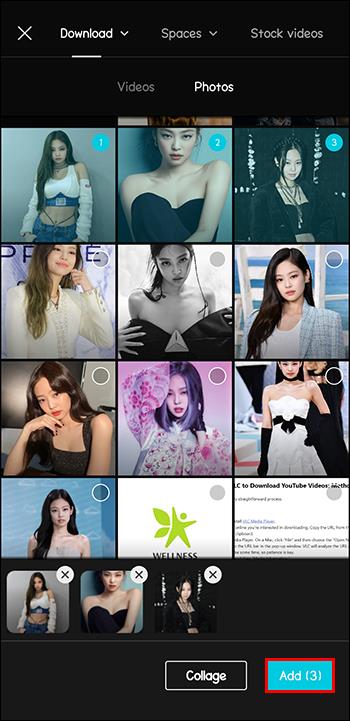
- Ако сте избрали видеоклип със звук, който искате да проверите, можете да продължите и да стартирате проверката. Ако не, преминете към следващата стъпка, за да добавите звук.
- Отидете на „Аудио“ в долната част на екрана и изберете „Звуци“.
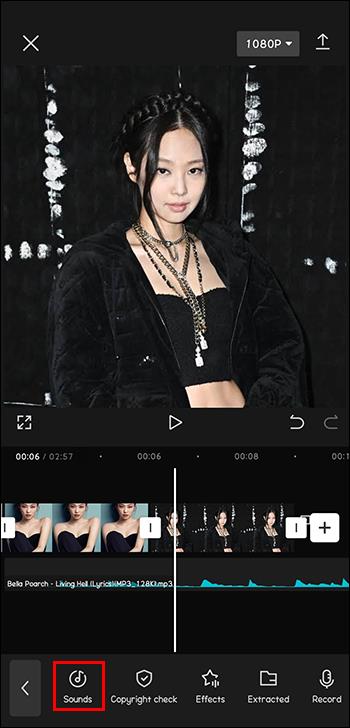
- Ще видите различни икони, представляващи различни местоположения, за да намерите вашия аудио файл. Можете да изберете файл директно от TikTok, вашето локално устройство или от библиотеката с песни на CapCut.

- Отидете до вашата папка източник и изберете вашия файл, като натиснете знака + до него.
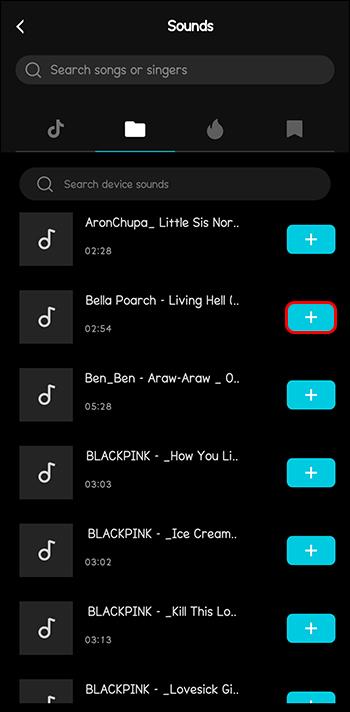
- Кликнете върху „Авторско право“ и щракнете върху „Проверка“, за да потвърдите, че искате да стартирате проверка за авторски права.
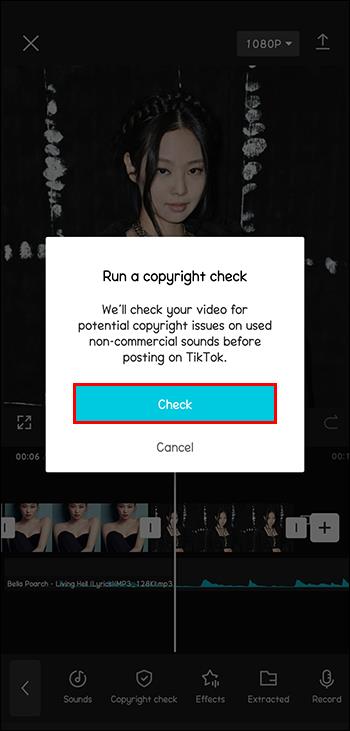
Изчакайте CapCut да извърши проверка на файла. В зависимост от това колко голям е файлът и силата на вашата интернет връзка, може да се наложи да изчакате няколко минути. Когато приключи, ще получите известие с резултата от проверката.
Ако не бъде открит звук, защитен с авторски права, ще получите пропуск за авторски права. Ако обаче бъде открит защитен с авторски права звук, ще получите предупреждение, че видеоклипът ви ще бъде заглушен в TikTok. И CapCut ще ви даде възможност да промените звука на нещо подобно в тяхната библиотека.
Забележка: Ако не можете да намерите бутона „Авторско право“ на вашето приложение, вие използвате остарялата версия на CapCut. Актуализирайте приложението си и ще видите новата функция.
Как да стартирате проверка за авторски права с CapCut на компютър
Изпълнението на проверка за авторски права с CapCut на компютър е подобно на процеса за мобилната версия. За да стартирате проверка за авторски права на CapCut на компютър, следвайте стъпките по-долу:
- Отворете приложението CapCut на вашия работен плот.
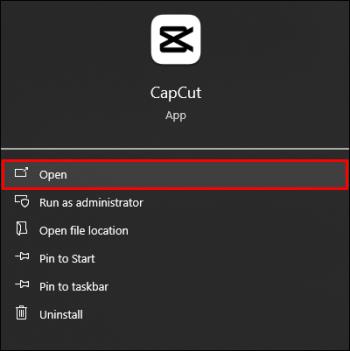
- Кликнете върху „Нов проект“ в горната част на екрана.
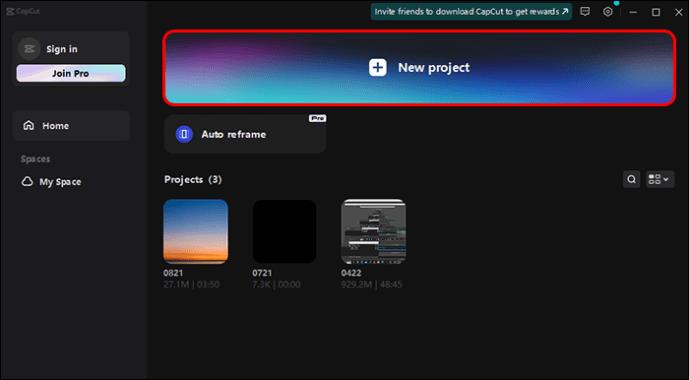
- От лявата страна на екрана ви ще видите две опции; „Местен“ и „Библиотека“.
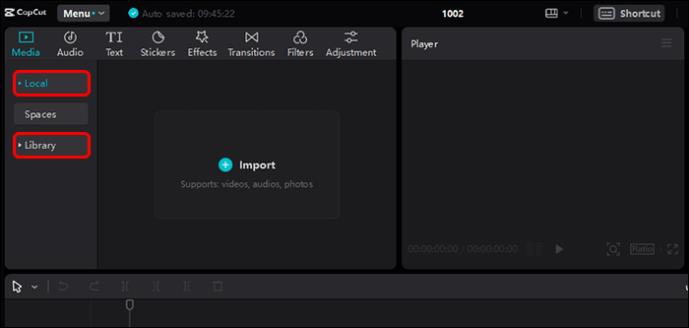
- Щракването върху „Библиотека“ допълнително ще ви даде различни опции за избор. Изберете желания вид видео (категория) и изберете файла.
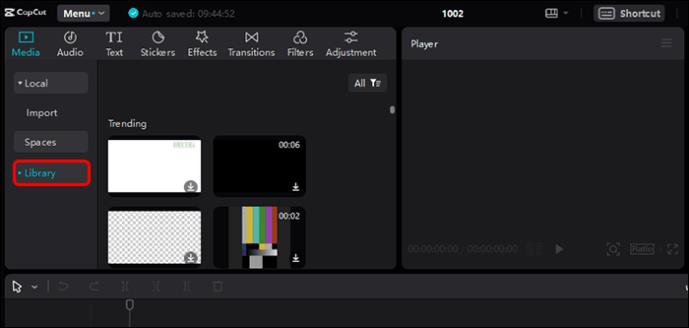
- Щракването върху „Local“ ще отвори раздел с „+ Import“. Кликнете върху него. Това ще ви пренасочи към вашето локално устройство, за да изберете изходния файл (видеоклипове, аудио или изображения).

- Изберете файловете, които искате да използвате, и щракнете върху „Отвори“. Ако сте избрали аудио файл или видео със звук, който искате да проверите, можете да продължите и да стартирате проверката. Ако не, преминете към следващата стъпка, за да добавите звук.
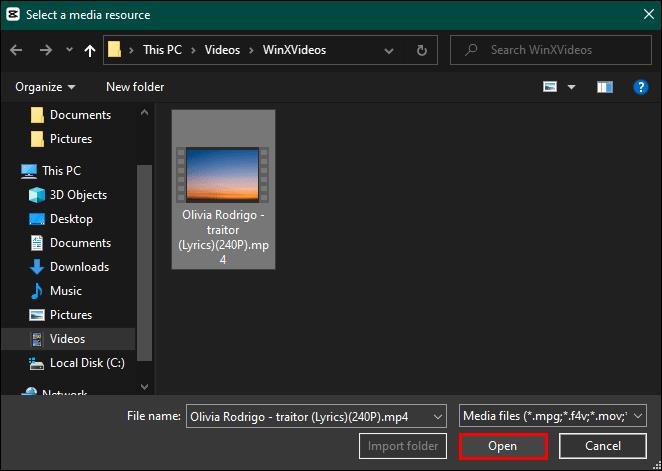
- Отидете на „Аудио“ в горната част на екрана. Изберете „Музика“, ако искате да изберете песен от музикалната библиотека на CapCut.
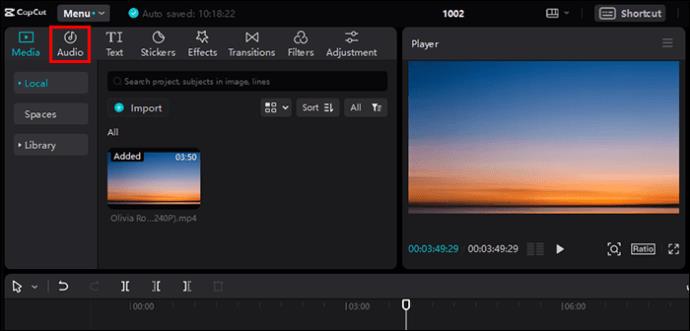
- Изберете „Извлечени аудиозаписи“, ако искате да изберете песен от вашия компютър, и щракнете върху „+ Импортиране“.
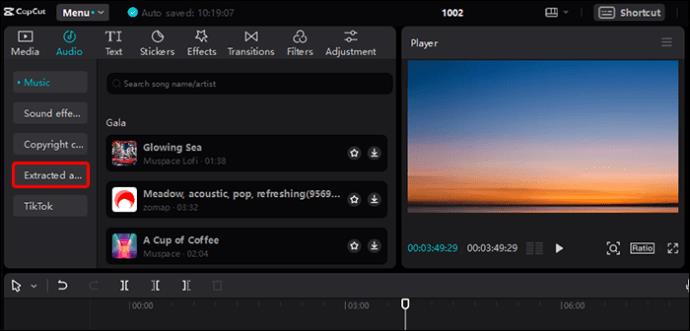
- Отидете в папката източник и изберете вашия файл.
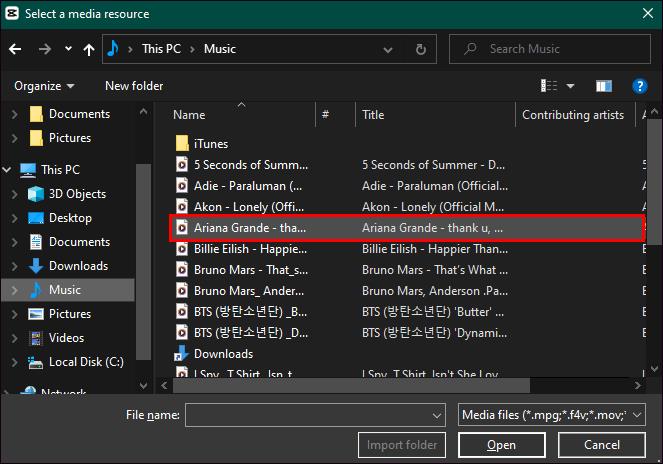
- След това щракнете върху „Авторско право“ и щракнете върху „Проверка“, за да потвърдите, че искате да стартирате проверка за авторски права.
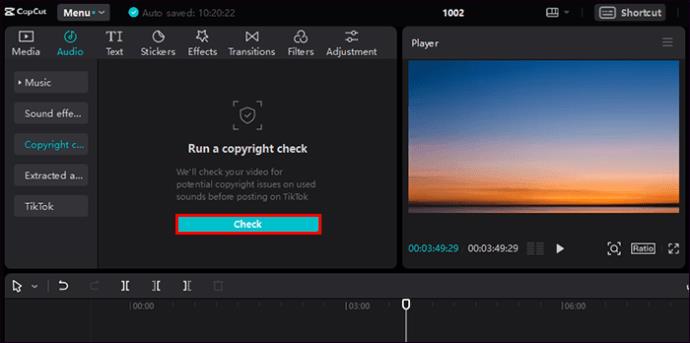
Изчакайте CapCut да извърши проверка на файла. В зависимост от това колко голям е файлът и силата на вашата интернет връзка, може да се наложи да изчакате няколко минути. Когато приключи, ще получите известие с резултата от проверката.
Ако не бъде открит звук, защитен с авторски права, ще получите пропуск за авторски права. Ако обаче бъде открит защитен с авторски права звук, ще получите предупреждение, че видеоклипът ви ще бъде заглушен в TikTok. И CapCut ще ви даде възможност да промените звука на нещо подобно в тяхната библиотека.
Често задавани въпроси
Можете ли да извършите проверка за авторски права върху песните на CapCut?
Можете да стартирате проверка за авторски права върху песните на CapCut по същия начин, по който можете да проверявате песни от външен източник.
Без водни знаци ли са песните на CapCut?
Да, песните на CapCut са без водни знаци.
Песните на CapCut могат ли да се персонализират?
CapCut позволява на потребителите да редактират аудио файлове, за да персонализират звуците за даден контекст. Можете да премахнете фоновия шум, да използвате затихване и затихване, ако е необходимо, и да регулирате силата на звука.
Никога не трябва да използвате защитени с авторски права песни
Можете да избегнете проблеми с авторските права, като проверите дали вашите песни или видео звуци са безплатни. С новата функция CapCut за извършване на проверки за авторски права, можете да сте сигурни, че няма да имате проблеми с вашите видеоклипове. По този начин можете да сте сигурни, че няма да се сблъскате с никакви правни проблеми по-късно.
Пробвали ли сте функцията за проверка на авторски права CapCut? Колко ефективен го намирате за гарантиране, че преминавате проверката за авторски права на видео платформи? Уведомете ни в раздела за коментари по-долу.